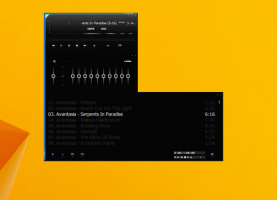Kako vidjeti nazive i vrijednosti varijabli okruženja u sustavu Windows 10
Varijable okruženja u operativnom sustavu su vrijednosti koje sadrže informacije o okruženju sustava i trenutno prijavljenom korisniku. Postojali su i u OS-ovima prije Windowsa, kao što je MS-DOS. Aplikacije ili usluge mogu koristiti informacije definirane varijablama okruženja kako bi odredile različite stvari o OS-u, na primjer otkriti broj procesa, ime trenutno prijavljenog korisnika, put mape do profila trenutnog korisnika ili privremene datoteke imenik. U ovom članku ćemo vidjeti kako vidjeti varijable okruženja definirane u sustavu Windows 10 i njihove vrijednosti za trenutnog korisnika i varijable sustava.
Windows 10 ima nekoliko vrsta varijabli okruženja: korisničke varijable, varijable sustava, procesne varijable i promjenjive varijable. Varijable korisničkog okruženja dostupne su svim aplikacijama koje se pokreću u trenutnom korisničkom kontekstu, varijable okruženja sustava primjenjuju se na sve korisnike i procese na računalu; varijable procesa primjenjive su samo na određeni proces, a promjenjive varijable su one koje postoje samo za trenutnu sesiju prijave. Najzanimljivije od njih su varijable korisnika, sustava i procesa, jer ih možemo modificirati.
Kako vidjeti varijable okruženja korisnika i sustava i njihove vrijednosti
Najjednostavniji način za pregled trenutnih korisničkih varijabli je korištenje System Properties.
- Otvorite upravljačku ploču.
- Idite na sljedeći aplet:
Upravljačka ploča\Sustav i sigurnost\Sustav
- Kliknite vezu "Napredne postavke sustava" na lijevoj strani. U sljedećem dijaloškom okviru vidjet ćete Varijable okruženja... gumb na dnu kartice Napredno.
- The Varijable okruženja na ekranu će se pojaviti prozor.
U gornjoj tablici vidjet ćete korisničke varijable, a donji popis sadrži varijable za cijeli sustav.
Ovdje možete vidjeti njihova imena i vrijednosti ili čak stvoriti vlastite varijable, ili urediti vrijednost neke varijable ako je potrebno.
Postoji nekoliko drugih načina da vidite varijable okruženja.
Možete ih vidjeti na odgovarajućim ključevima registra.
- Otvorite uređivač registra.
- Da biste vidjeli korisničke varijable, idite na sljedeći ključ:
HKEY_CURRENT_USER\Okruženje
Savjet: Kako jednim klikom skočiti na željeni ključ registra.
- Da biste vidjeli varijable sustava, idite na sljedeću tipku:
HKEY_LOCAL_MACHINE\SYSTEM\CurrentControlSet\Control\Session Manager\Environment
Alternativno, možete vidjeti varijable okruženja putem naredbenog retka. Otvori prozor naredbenog retka, i upišite sljedeću naredbu, a zatim pritisnite Enter:
skupa
Naredba set će ispisati sve dostupne varijable okruženja s njihovim vrijednostima, izravno u izlaz konzole, tako da ćete ih moći vidjeti sve odjednom.
Ako želite vidjeti vrijednost određene varijable, upotrijebite naredbu echo umjesto set, kako slijedi:
echo %userprofile%
Gornja naredba ispisat će put do profila vašeg računa.
Zamijeniti korisnički profil sa željenim imenom varijable. Na primjer, echo %computername%. To je to.
To je to. Sada znate sve korisne načine da vidite imena i vrijednosti varijabli definiranih u vašem Windows okruženju.